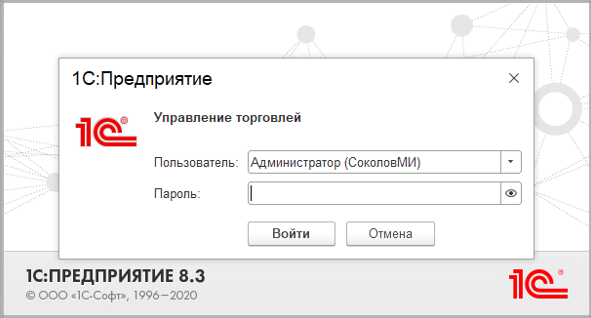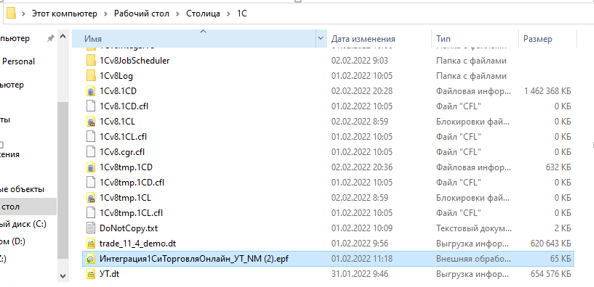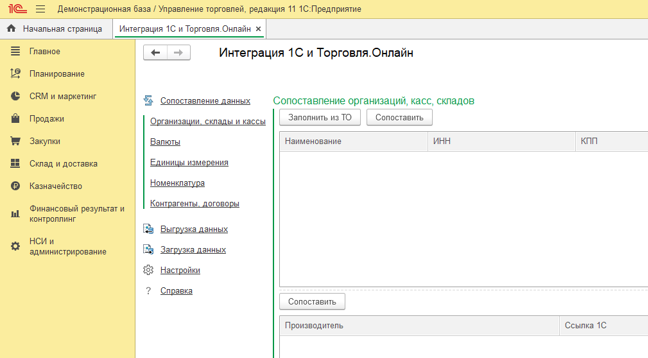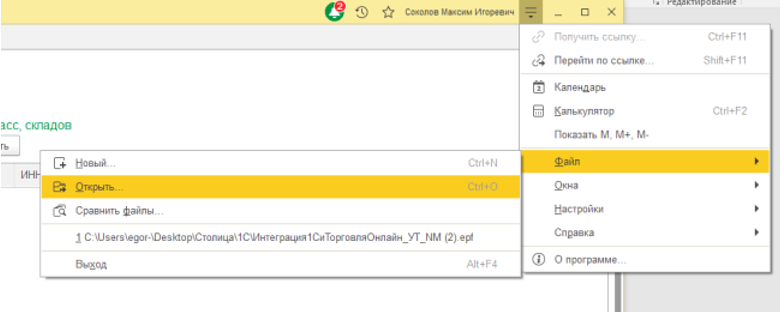Интеграция с 1С — различия между версиями
Материал из MediaWiki
| Строка 13: | Строка 13: | ||
1) Открыть директорию, где сохранен файл обработки с расширением «*.epf», активировать выбор этого файла одинарным левым щелчком мыши и не отпуская кнопки, переместить его в область панели разделов в 1С. | 1) Открыть директорию, где сохранен файл обработки с расширением «*.epf», активировать выбор этого файла одинарным левым щелчком мыши и не отпуская кнопки, переместить его в область панели разделов в 1С. | ||
| − | [[Файл:Расположение файла.png|600px|обрамить|без | + | [[Файл:Расположение файла.png|600px|обрамить|без]] |
| − | [[Файл:Панель разделов.png|600px|обрамить|без | + | [[Файл:Панель разделов.png|600px|обрамить|без]] |
2) В меню «Сервис и настройки» открыть «Файл – Открыть» и выбрать в нужной директории файл обработки с расширением «*.epf» и нажать «Открыть». | 2) В меню «Сервис и настройки» открыть «Файл – Открыть» и выбрать в нужной директории файл обработки с расширением «*.epf» и нажать «Открыть». | ||
[[Файл:Сервис и настройки.png|600px|обрамить|без]] | [[Файл:Сервис и настройки.png|600px|обрамить|без]] | ||
Версия 14:29, 1 марта 2022
Введение
Настоящая инструкция предназначена для обучения пользователей работе с обработкой по интеграции систем «1С:Управление торговлей» и «Торговля.онлайн».
Запуск обработки из внешнего файла
Запустить программу двойным левым щелчком мыши по ярлыку программы. 
В открывшейся форме из выпадающего списка выбрать пользователя, ввести пароль и нажать кнопку «Войти».
Далее есть 2 способа открыть обработку:
1) Открыть директорию, где сохранен файл обработки с расширением «*.epf», активировать выбор этого файла одинарным левым щелчком мыши и не отпуская кнопки, переместить его в область панели разделов в 1С.
2) В меню «Сервис и настройки» открыть «Файл – Открыть» и выбрать в нужной директории файл обработки с расширением «*.epf» и нажать «Открыть».